【CAD-044】几何约束---平行、垂直、水平、竖直
来源:网络收集 点击: 时间:2024-04-30如图,我们以如图两条直线A和B为例,来讲解下平行约束。
平行约束就是将你选中的第二条直线与前边选中的直线通过平行约束形成平行关系。并形成约束。如图所示,点击平行约束-----》点选直线B------》点选直线A,可以看到,直线A与B形成了平行关系,且出现了约束符号。
 2/7
2/7垂直约束:如图,点击垂直约束命令----》点选直线A,----》点选直线B,则直线B与直线A形成垂直关系。如图所示:
 3/7
3/7如图,我们这个时候,无论怎么样拖拽直线B,直线A也都会跟着变换,但始终保持与直线B为垂直关系。
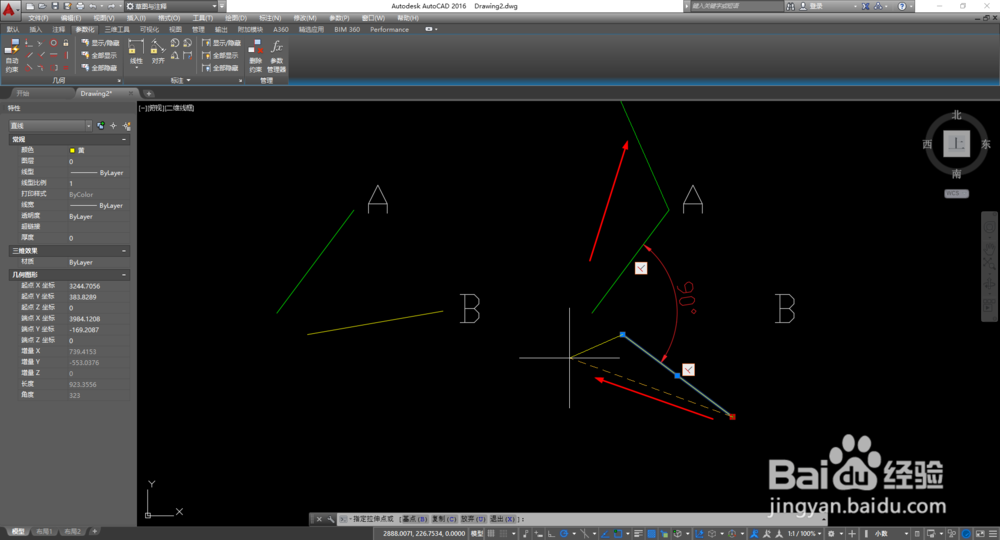 4/7
4/7水平约束:将选定的直线对象形成与x轴平行的一条直线。如下图所示。直线A,B使用水平约束命令后,其与水平的夹角为0.并在直线附近标识约束符号。
 5/7
5/7竖直约束:将选定的直线对象形成与Y轴平行的一条直线。如下图所示。直线A,B使用水平约束命令后,其与水平的夹角为90°并在直线附近标识约束符号。
 6/7
6/7通过约束命令形成约束的图形,两个图形就形成了制定约束的空间位置关系,改变其中一个图元对象,领一个图元对像会跟着变动,始终保持约束关系。如下图平行约束关系下的两根直线,我们移动其中一根直线的角度,另一根也跟着变化。
 7/7
7/7顺便提一下,前几节没有提到,有的时候我们找不到约束栏中相应的约束命令按钮,我们可以从以下窗口中勾选激活。
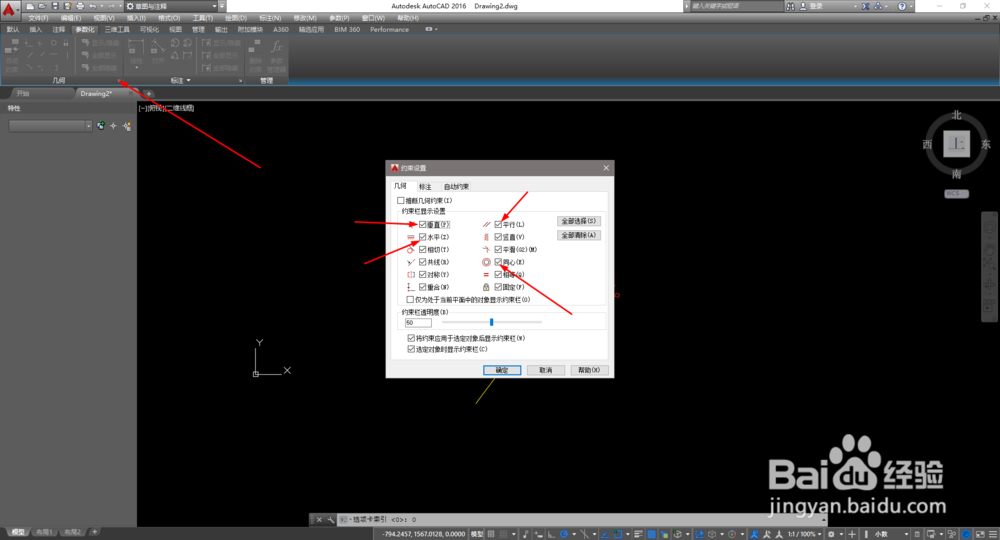 注意事项
注意事项几何约束能够绘制出复制的空间关系,并不需要担心修改一个图元,需要修改其他图元的繁琐操作。在绘图中具有重要辅助作用。
几何约束水平竖直约束平行垂直版权声明:
1、本文系转载,版权归原作者所有,旨在传递信息,不代表看本站的观点和立场。
2、本站仅提供信息发布平台,不承担相关法律责任。
3、若侵犯您的版权或隐私,请联系本站管理员删除。
4、文章链接:http://www.1haoku.cn/art_633922.html
 订阅
订阅